Дізнайтеся Сумісність За Знаком Зодіаку
Ваш iPhone застряг у режимі екстреної допомоги? Ось як це вимкнути
FYI
Технології Apple мають зробити наше життя простішим, а не ускладненим! За роки, iPhone користувачі повідомили про безліч серйозних проблем, і остання пов’язана з цим Режим SOS . Чекати, що?!
Стаття продовжується під оголошеннямНадзвичайна ситуація є важливою, тож чому всі скаржаться на неї? Ну, зараз це створює проблеми для багатьох користувачів iPhone; їхній пристрій зараз застряг у режимі екстреної допомоги. Якщо вам зараз важко вирішити проблему, не засмучуйтесь — ми тут, щоб допомогти! З огляду на це, залишайтеся, щоб дізнатися, як вимкнути SOS на iPhone.
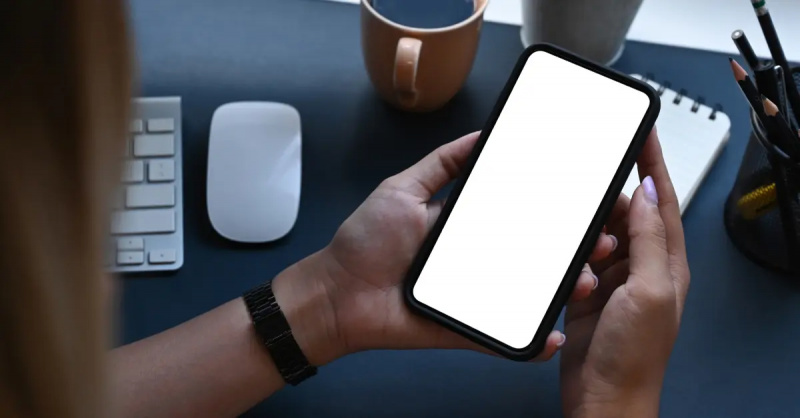 Джерело: Getty Images
Джерело: Getty ImagesОсь як вимкнути SOS на iPhone.
Хоча ми не рекомендуємо вимикати функцію екстреного виклику на вашому iPhone — це допоможе вам швидко зв’язатися зі службами екстреної допомоги та вашим контактом для екстрених випадків — ми розуміємо, що збій може бути неймовірно розчаровуючим. Тому ми тут, щоб надати покрокові інструкції щодо вимкнення цієї функції.
Спочатку перейдіть на головний екран і натисніть «Налаштування». Звідти прокрутіть униз, доки не побачите екстрений SOS — клацніть його, і ви побачите різні повзунки, які можна переглянути. Але той, який ми шукаємо, знаходиться вгорі: виклик з утриманням (або виклик з боковою кнопкою). Торкніться повзунка, щоб вимкнути його, і все готово!
Якщо ви вимкнете виклик із утримуванням, ви все одно зможете використовувати повзунок екстреного виклику, щоб здійснити виклик.
Стаття продовжується під оголошенням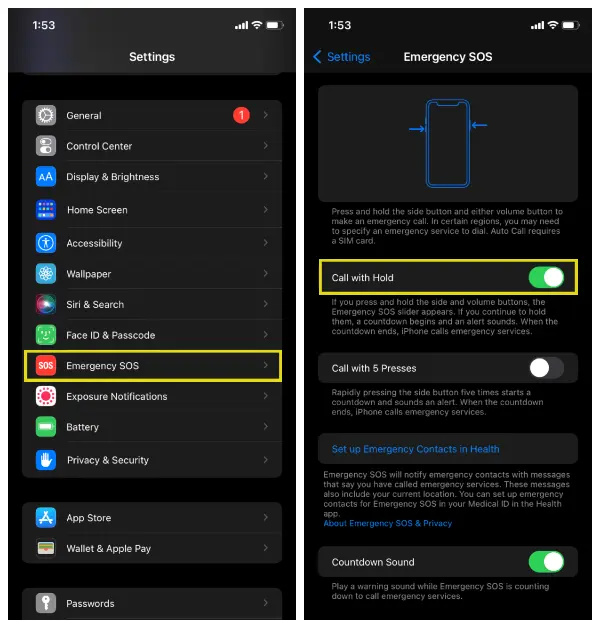 Джерело: Distractify
Джерело: DistractifyЄ ще одна проблема, з якою стикаються багато користувачів iPhone, коли у верхній частині екрана відображається повідомлення «Лише SOS» без назви оператора. Зазвичай це означає, що виникла проблема з вашою стільниковою мережею — у результаті користувачі iPhone не можуть надсилати або отримувати текстові повідомлення, телефонувати або використовувати дані.
Як це можна виправити? Є кілька способів:
- Перезапустіть iPhone
- Спробуйте змінити своє місцезнаходження на місце з хорошим сигналом мережі
- Вийміть і знову вставте фізичну SIM-карту iPhone
- Вимкніть стільникові дані, а потім увімкніть їх знову
- Перезапустіть налаштування мережі
- Оновіть налаштування iPhone і оператора